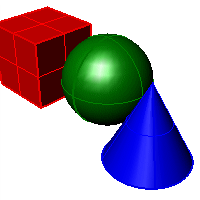Anzeigemodus Technische Zeichnung
Werkzeuge > Optionen > Ansicht > Anzeigemodi > Technische Zeichnung
Der Anzeigemodus Technische Zeichnung Simuliert technische Zeichnungen von 3D-Objekten. Verdeckte Silhouetten, Schnittpunkte, Falten und Ränder werden mit gestrichelten Linien gezeichnet und in Echtzeit aktualisiert, während Sie die Ansicht manipulieren.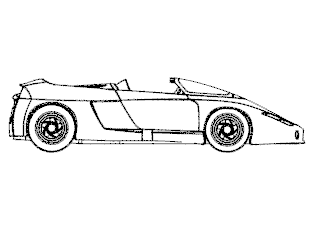

Optionen Anzeigemodus
Name
Name des Anzeigemodus.
Ansichtsfenstereinstellungen
Hintergrund
Bestimmt die Farbe des Ansichtsfensterhintergrunds.
Anwendungseinstellungen verwenden
Zur Verwendung der unter Darstellung > Farboptionen gewählten Einstellungen.
Volltonfarbe
Zur Auswahl einer Farbe
- Klicken Sie auf den Farbkreis.
Bilddatei
Bestimmt ein Bild für den Ansichtsfensterhintergrund.
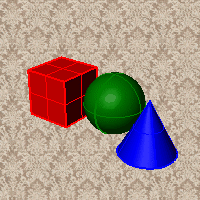
Bilddateiname
- Dateinamen eingeben oder danach suchen.
Gradient 2 Farben
Erstellt eine Überblendung zwischen oberer und unterer Farbe.
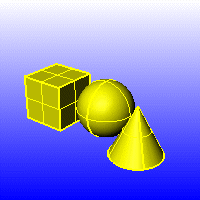
Obere Farbe/Untere Farbe
Zur Auswahl einer Farbe
- Klicken Sie auf den Farbkreis.
Gradient 4 Farben
Erstellt eine Überblendung zwischen vier Farben, wobei an den Ecken des Ansichtsfenster begonnen wird.

Obere linke Farbe/Obere rechte Farbe/Untere linke Farbe/Untere rechte Farbe
Zur Auswahl einer Farbe
- Klicken Sie auf den Farbkreis.
Rendereinstellungen verwenden
Zeigt die Farben und Beleuchtung an, die von den Einstellungen für den Hintergrund verwendet werden, die vom aktuellen Renderer definiert werden.
Transparent
Rendert Ansichtsfensterhintergründe anhand von schwarz und einem Alpha-Wert von 0.0%. Funktioniert für gerenderte Ausgabe und AnsichtInDateiKopieren.

Schattierungseinstellungen
Objekte schattieren
Stellt das Ansichtsfenster auf einen undurchsichtig schattierten Modus ein.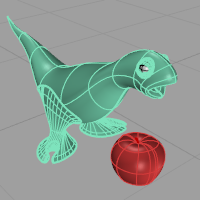
Flach-Schattierung
Schattiert das aktuelle Ansichtsfenster ohne Glättung, so dass die einzelnen Rendernetzseiten sichtbar sind. 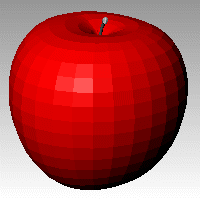
Mehr unter: FlachSchattieren.
Farb- und Materialverwendung
Einzelne Farbe für alle Objekte
Ignoriert Objektfarben und verwendet eine einzelne Farbe für die Schattierung.
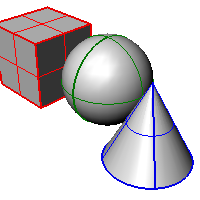
Glanz
Zur Einstellung der Glanzfarbe.
Transparenz
Zur Einstellung der Transparenz der Farbe.
Einzelne Objektfarbe
Zur Auswahl einer Farbe
- Klicken Sie auf den Farbkreis.
Renderingmaterial
Schattiert mit dem Rendermaterial.
Benutzerdefiniertes Material für alle Objekte
Klicken Sie auf die Schaltfläche , um das personalisierte Material zu bestimmen.
Anpassen
Öffnet das Dialogfenster Personalisierte Einstellungen von Objektattributen.
Rückseiteneinstellungen
Zur Änderung der Farbe der Rückseite (die Seite, die der Flächennormalenrichtung gegenüberliegt).
Einstellungen von Frontseite verwenden
Keine Farbänderung.
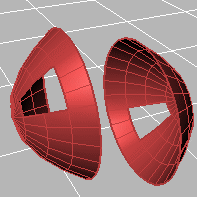
Rückseiten ausschließen
Flächen, die von hinten visualisiert werden, sind transparent.
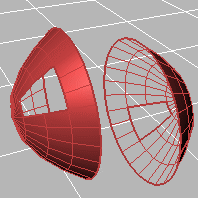
Objektfarbe verwenden
Flächen, die von hinten visualisiert werden, verwenden die in den Objekteigenschaften definierte Farbe.
Glanz
Zur Einstellung der Glanzfarbe für das Material der Rückseite. Dies kann vom Material der Vorderseite abweichen.
Transparenz
Zur Einstellung der Transparenz des Materials der Rückseite. Dies kann vom Material der Vorderseite abweichen.
Einzelne Farbe für alle Rückseiten
Alle Hinterseiten werden in einer definierten Farbe angezeigt, unabhängig von der Objektfarbe.
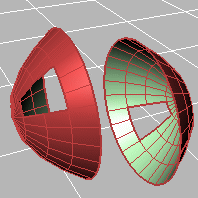
Glanz
Zur Einstellung der Glanzfarbe für das Material der Rückseite. Dies kann vom Material der Vorderseite abweichen.
Transparenz
Zur Einstellung der Transparenz des Materials der Rückseite. Dies kann vom Material der Vorderseite abweichen.
Farbe der Rückseiten
Zur Festlegung der Farbe aller Rückseiten.
Zur Auswahl einer Farbe
- Klicken Sie auf den Farbkreis.
Renderingmaterial
Schattiert mit dem Rendermaterial.
Benutzerdefiniertes Material für alle Rückseiten
Klicken Sie auf die Schaltfläche , um das personalisierte Material zu bestimmen.
Anpassen
Öffnet das Dialogfenster Personalisierte Einstellungen von Objektattributen.
Schattierungseffekte
Standardschattierung
Verwendet normale Volumenkörperschattierung.
Parallele Linien
Verwendet parallele Linien für die Schattierung.
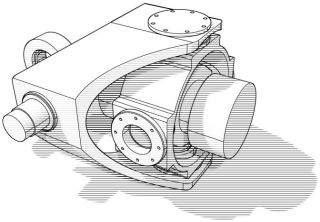
Breite (in Pixel)
Breite der Linien.
Trennung (in Linien)
Abstand zwischen Linien.
Rotation (in Grad)
Rotationswinkel von Linien.
Sichtbarkeit
Definiert, welche Elemente im Anzeigemodus sichtbar sind.
Kurven anzeigen
Zur Anzeige von Kurvenobjekten.
Ausgeblendete Linien anzeigen
Zur Anzeige von verdeckten Linien als gestrichelte Linien.
Kanten anzeigen
Zeigt Flächenkanten und Polygonnetzteil-Begrenzungen an.
Silhouetten anzeigen
Zur Anzeige von Flächensilhouetten.
Falten anzeigen
Zur Anzeige von Falten in Flächen.
Nähte anzeigen
Zur Anzeige von Flächennähten.
Schnitte anzeigen
Zur Anzeige von Schnitten zwischen Flächen.
Lichter anzeigen
Zur Anzeige von Lichtobjekten
Zuschneideebenen anzeigen
Zur Anzeige von Zuschneideebenenobjekten.
Text anzeigen
Zur Anzeige von Textblöcken.
Anmerkungen anzeigen
Zur Anzeige von Anmerkungsobjekten.
Punkte anzeigen
Zur Anzeige von Punktobjekten.
Punktwolken anzeigen
Zur Anzeige von Punktwolkenobjekten
Beleuchtungsschema
Mehr unter Beleuchtungsschema-Einstellungen.
Raster
Mehr unter Rastereinstellungen.
Objekte
Mehr unter Objekteinstellungen.
Punkte
Mehr unter Punkte-Einstellungen.
Kurven
Mehr unter Kurveneinstellungen.
Linien
Mehr unter Linien-Einstellungen.
Zuschneideebenen
Mehr unter Zuschneideebenen-Einstellungen.
Schatten
Mehr unter Schatteneinstellungen.
Weitere Einstellungen
Mehr unter Weitere Einstellungen.
Stellt die Werkseinstellungen wieder her. Alle benutzerdefinierten Einstellungen gehen verloren.
Speichern Sie die Allgemeinen Optionen zur Verwendung auf anderen Computern
OptionenExportieren
Speichert die Optionseinstellungen in eine Datei.
OptionenImportieren
Stellt die Optionseinstellungen aus einer Datei wieder her.